Sony DSC-T300 Black: Меню просмотра
Меню просмотра: Sony DSC-T300 Black
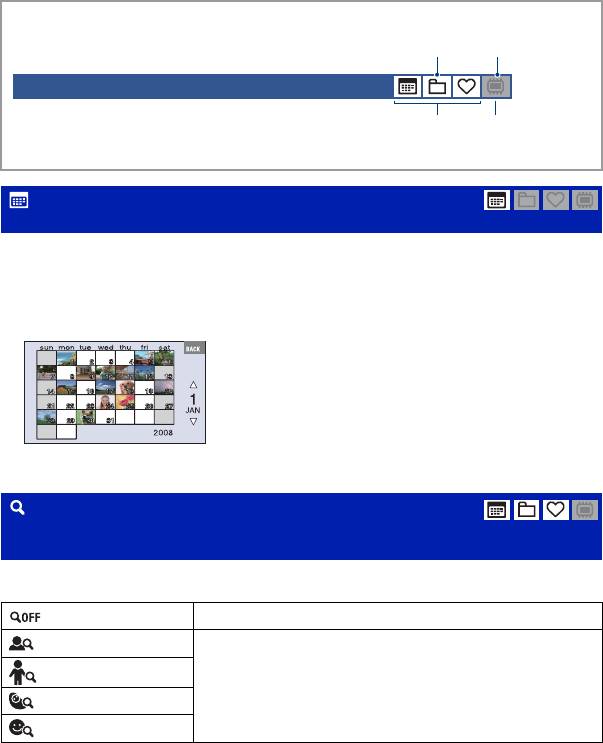
Подробные сведения по
Меню просмотра
эксплуатации 1 стр. 42
В этом разделе приведено пояснение относительно пунктов меню, доступных
после прикосновения к кнопке [MENU] в режиме воспроизведения. Подробные
сведения о работе меню приведены на стр. 42.
Вы можете выбрать режим воспроизведения, отображаемый белым цветом.
Доступно Недоступно
Режим просмотра (Просм. по дате/
Внутренняя
Просм. папки/Избранные)
память
(Список дат): Выбор воспроизводимой даты при
использовании режима просмотра по дате
Эта функция выбирает воспроизводимую дату при использовании режима
просмотра по дате.
1 Прикоснитесь к кнопке [MENU], а затем к кнопке [Список дат].
Отображается перечень дат (календарь).
2 Прикоснитесь к дате, которую Вы хотите отобразить.
(Фильтр по лицам): Воспроизведение фотоснимков,
отфильтрованных в соответствии с определенными
условиями
Эта функция отфильтровывает фотоснимки и отображает их.
(Выкл)
Фотоснимки не отфильтрованы.
(Все люди)
Фотоснимки отфильтрованы в соответствии с
заданными условиями и затем отображены.
(Дети)
(Младенцы)
(Улыбка)
• Иногда фотоснимки могут быть ошибочно отображены или скрыты.
• Иногда фильтрация не может быть выполнена для фотоснимков, снятых с помощью более
ранних моделей Sony.
70
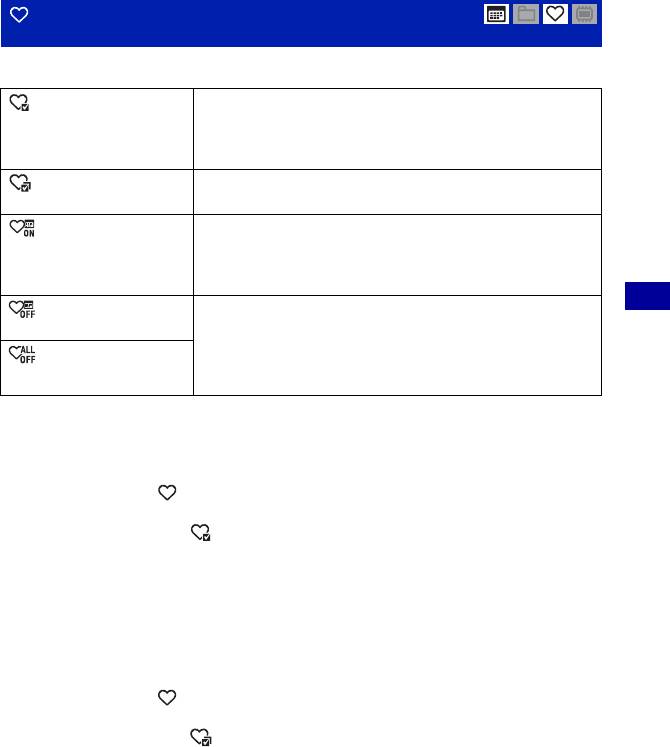
Меню просмотра Подробные сведения по
эксплуатации 1 стр. 42
(Добав./удал.Избранные): Добавление/удаление
избранных
Выберите избранный снимок и добавьте/удалите его из групп для избранных.
(данный снимок)
Добавление или удаление выбранного снимка из списка
избранных.
• Эта опция появляется только в режиме одиночного
фотоснимка.
(Составные снимки)
Выбор нескольких снимков и добавление или удаление
их из списка избранных.
(Добав. все за опр.
Добавить все фотоснимки в выбранном диапазоне дат
период)
как Избранные.
• Эта опция появляется только во время отображения
перечня в режиме просмотра по дате.
(Удал. все за опр.
Удалить все фотоснимки в выбранном диапазоне дат из
Использование функций просмотра
период)
группы Избранные.
• Отображаемая опция отличается в зависимости от
(Удалить все из
выбранного режима просмотра.
Избранные)
• Эта опция появляется только в индексном режиме.
Для добавления фотоснимка в Избранные
1 Отобразите фотоснимок, который Вы хотите добавить в Избранные.
2 Прикоснитесь к кнопке [MENU] для отображения меню.
3 Отобразите опцию (Добав./удал.Избранные) прикасаясь к кнопкам v/V, а затем
прикоснитесь к ней.
4 Прикоснитесь к кнопке (данный снимок).
5 Прикоснитесь к группе Избранные, в которую Вы хотите добавить этот
фотоснимок.
6 Прикоснитесь к кнопке [ДА].
Для выбора и добавления нескольких фотоснимков в Избранные
1 В режиме воспроизведения одиночного фотоснимка или индексном режиме
прикоснитесь к кнопке [MENU].
2 Отобразите опцию (Добав./удал.Избранные) прикасаясь к кнопкам v/V, а затем
прикоснитесь к ней.
3 Прикоснитесь к кнопке (Составные снимки).
4 Прикоснитесь к группе Избранные, в которую Вы хотите добавить этот
фотоснимок.
71
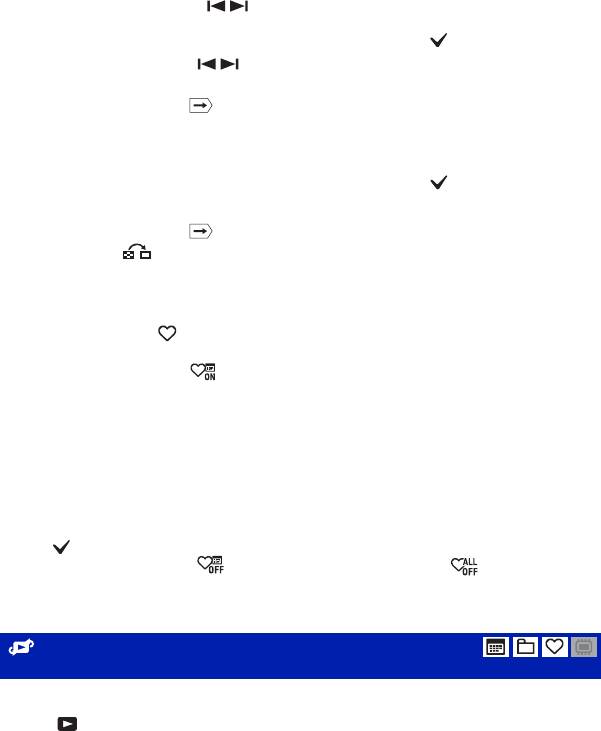
Меню просмотра Подробные сведения по
эксплуатации 1 стр. 42
В режиме одиночного изображения:
5 Воспользуйтесь кнопками / для отображения фотоснимка, который нужно
добавить, а затем прикоснитесь к центру этого фотоснимка.
Выбранный фотоснимок будет отмечен с помощью метки .
6 Прикасайтесь к кнопкам / для отображения другого фотоснимка, который
нужно добавить, а затем прикоснитесь к центру этого фотоснимка.
7 Прикоснитесь к кнопке
t [ДА].
В индексном режиме:
5 Прикоснитесь к миниатюре фотоснимка, который нужно добавить.
Выбранный фотоснимок будет отмечен с помощью метки .
6 Для добавления других фотоснимков повторите пункт 5.
7 Прикоснитесь к кнопке
t [ДА].
• Коснитесь метки на индексном экране для возврата к экрану одиночного фотоснимка.
Для выбора всех фотоснимков в диапазоне дат
1 Прикоснитесь к кнопке [MENU] в индексном режиме.
2 Отобразите опцию (Добав./удал.Избранные) прикасаясь к кнопкам v/V, а затем
прикоснитесь к ней.
3 Прикоснитесь к кнопке (Добав. все за опр. период).
4 Прикоснитесь к группе Избранные, в которую Вы хотите добавить эти
фотоснимки.
5 Прикоснитесь к кнопке [ДА].
Для удаления из группы Избранные
Прикоснитесь к фотоснимку, который Вы хотите удалить из группы Избранные,
выполнив действия тех же пунктов, как в разделе “Для выбора и добавления
нескольких фотоснимков в Избранные”.
Метка исчезнет.
• Прикосновение к кнопке (Удал. все за опр. период) или (Удалить все из
Избранные) удаляет все фотоснимки в выбранном диапазоне дат или группе
Избранные.
(Режим просмотра): Переключение режимов
просмотра
Выбор режима просмотра. Этот пункт выполняет такую же функцию, как и
кнопка (Просмотр снимков) на экране HOME.
См. стр. 68.
72
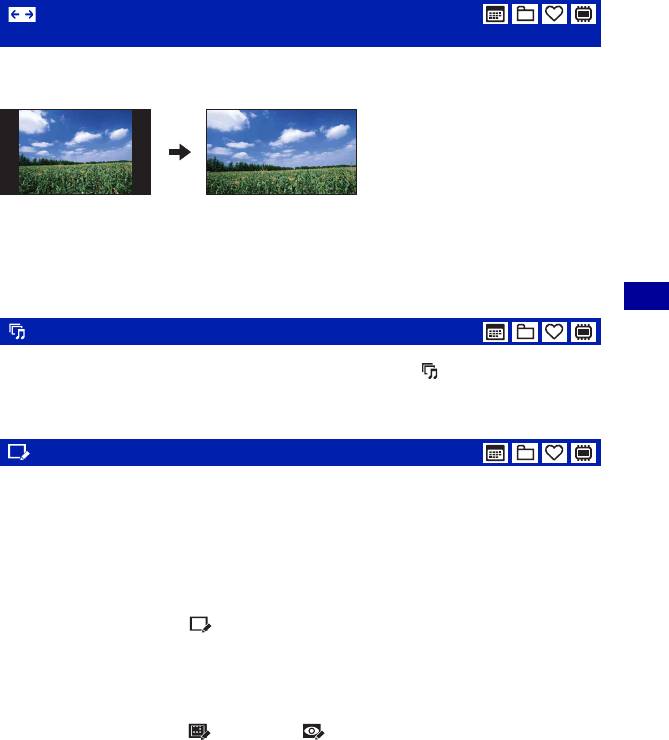
Меню просмотра Подробные сведения по
эксплуатации 1 стр. 42
(Дисп.шир.объект.): Отображение фотоснимков в
формате 16:9
Во время воспроизведения фотоснимков в формате 4:3 и 3:2 они воспроизводятся
в формате 16:9. В этом случае верх и низ фотоснимка будут слегка обрезанными.
Прикосновение к центру сенсорной панели изменяет экран на
широкоформатный.
• Выключение питания или переключение режима фотосъемки отменяют эту установку.
• Только фотоснимки форматов 4:3 и 3:2 могут воспроизводиться в широком формате.
Видеосъемка, изображения в формате 16:9 и портретные снимки не могут быть увеличены.
Использование функций просмотра
(Cлайд): Воспроизведение серии снимков
Этот пункт выполняет такую же функцию, как и кнопка (Cлайд) в режиме
воспроизведения.
См. стр. 34.
(Ретуширование): Ретуширование фотоснимков
Добавляет эффекты или корректирует записанный фотоснимок и записывает
его как новый файл. Исходное изображение сохраняется.
Ретуширование фотоснимков
1 Выберите фотоснимки, которые Вы хотите ретушировать, во время отображения в
режиме одиночного фотоснимка.
2 Прикоснитесь к кнопке [MENU].
3 Прикоснитесь к кнопке (Ретуширование), а затем прикоснитесь к нужному
режиму.
4 Ретушируйте фотоснимки в соответствии с приведенным ниже инструкциями для
каждого режима ретуширования.
• Прикосновение к кнопке [OK] на экране ретуширования разрешает проверку текущего
эффекта (кроме эффектов (Подгонка) и (Коррекция красных глаз)).
• Ретуширование невозможно во время подключения фотоаппарата к телевизору.
73
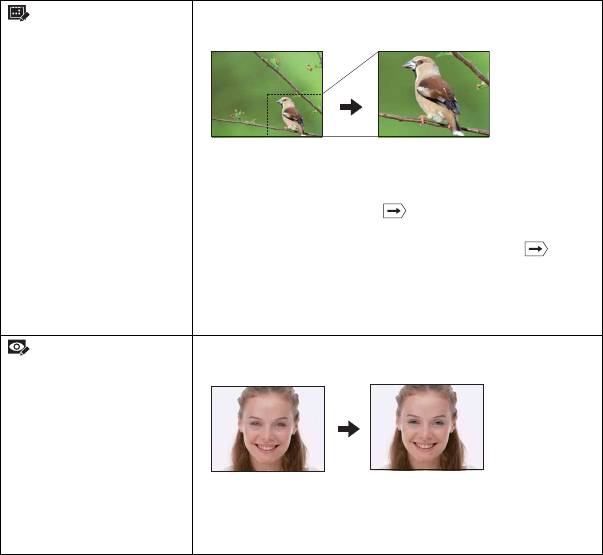
Меню просмотра Подробные сведения по
эксплуатации 1 стр. 42
(Подгонка)
Запись увеличенного при воспроизведении
изображения.
1 Прикоснитесь к фотоснимку или сдвиньте рычажок
увеличения W/T для увеличения вырезаемой области.
2 Задайте точку с помощью кнопок v/V/b/B, а затем
прикоснитесь к кнопке .
3 Выберите размер фотоснимка для записи с помощью
кнопок b/B, а затем прикоснитесь к кнопке .
4 Прикоснитесь к кнопке [ДА].
• Качество подогнанного изображения может ухудшиться.
• Размер участка, который можно вырезать, может
различаться в зависимости от изображения.
(Коррекция красных
Устранение эффекта красных глаз при использовании
глаз)
вспышки.
После завершения коррекции эффекта красных глаз
прикоснитесь к кнопке [ДА].
• На некоторых изображениях, возможно, не удастся
устранить эффект красных глаз.
74
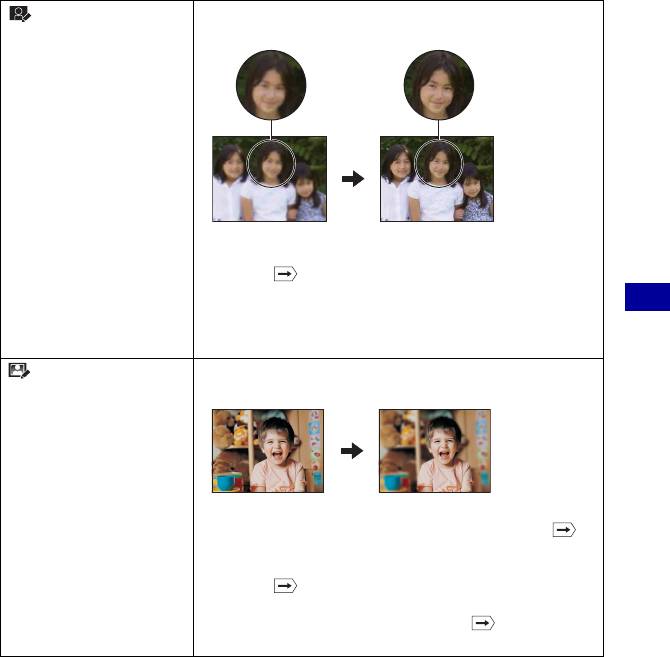
Меню просмотра Подробные сведения по
эксплуатации 1 стр. 42
(Нерезкая маска)
Повышает резкость фотоснимка внутри выбранной
рамки.
1 Прикоснитесь к зоне (рамке) нужного фотоснимка
для ретуширования, а затем прикоснитесь к
кнопке .
2 Прикоснитесь к кнопке [ДА].
• В зависимости от фотоснимка, коррекция может быть не
Использование функций просмотра
выполнена в достаточной степени, и качество фотоснимка
может ухудшиться.
(Мягкий фокус)
Создание размытости вокруг выбранной точки для
подчеркивания объекта.
1 Прикоснитесь к центру нужного фотоснимка для
ретуширования, а затем прикоснитесь к кнопке .
2 Отрегулируйте нужный диапазон ретуширования с
помощью кнопок b/B, а затем прикоснитесь к
кнопке .
3 Выберите уровень ретуширования с помощью кнопок
b/B, а затем прикоснитесь к кнопке .
4 Прикоснитесь к кнопке [ДА].
75
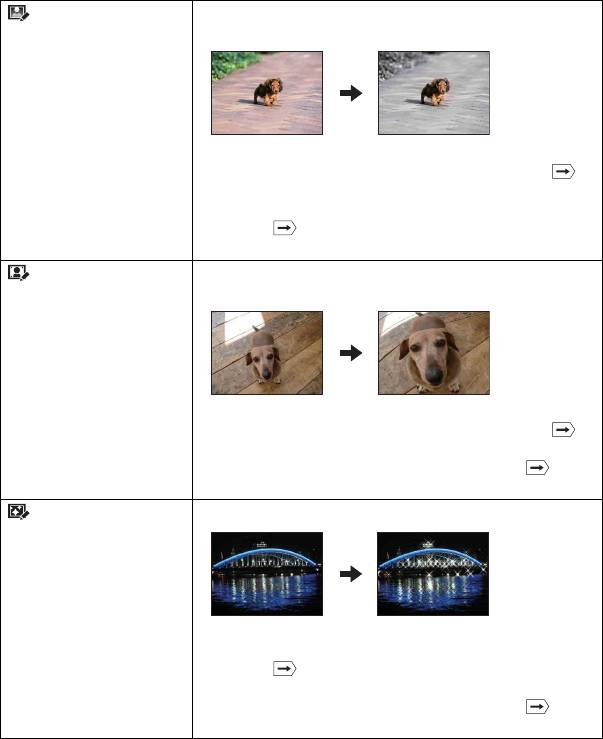
Меню просмотра Подробные сведения по
эксплуатации 1 стр. 42
(Частично поддерж.
Создание черно-белого фона вокруг выбранной точки
цвет)
для подчеркивания объекта.
1 Прикоснитесь к центру нужного фотоснимка для
ретуширования, а затем прикоснитесь к кнопке .
2 Отрегулируйте нужный диапазон ретуширования с
помощью кнопок b/B, а затем прикоснитесь к
кнопке .
3 Прикоснитесь к кнопке [ДА].
(Выпуклый
Применение эффекта “рыбий глаз” вокруг выбранной
объектив)
точки.
1 Прикоснитесь к центру нужного фотоснимка для
ретуширования, а затем прикоснитесь к кнопке .
2 Выберите уровень ретуширования с помощью
кнопок b/B, а затем прикоснитесь к кнопке .
3 Прикоснитесь к кнопке [ДА].
(Кросс-фильтр)
Добавление эффекта свечения для ярких объектов.
1 Отрегулируйте нужную длину ретуширования с
помощью кнопок b/B, а затем прикоснитесь к
кнопке .
2 Выберите уровень ретуширования с помощью
кнопок b/B, а затем прикоснитесь к кнопке .
3 Прикоснитесь к кнопке [ДА].
76
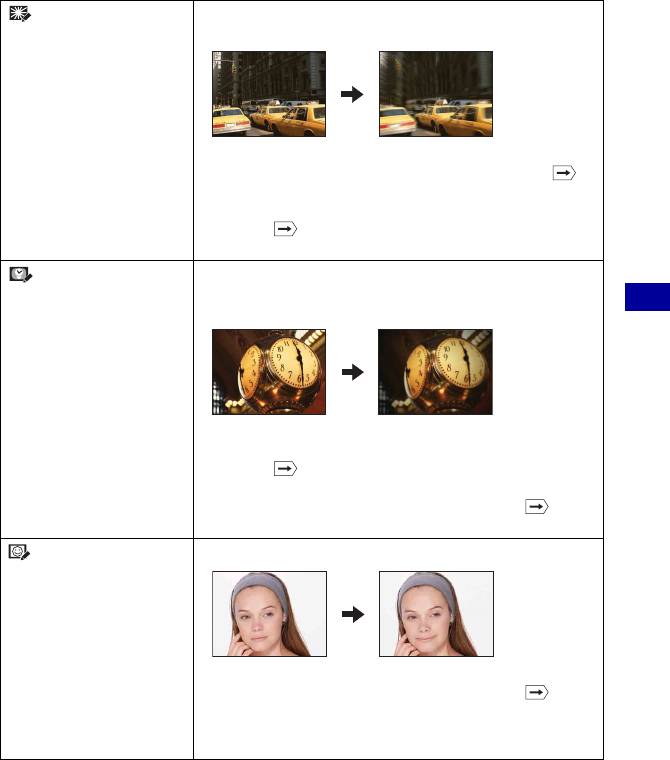
Меню просмотра Подробные сведения по
эксплуатации 1 стр. 42
(Радиальная
Выбор центральной точки для усиления эффекта
размытость)
движения на фотоснимке.
1 Прикоснитесь к центру нужного фотоснимка для
ретуширования, а затем прикоснитесь к кнопке .
2 Отрегулируйте нужный диапазон ретуширования с
помощью кнопок b/B, а затем прикоснитесь к
кнопке .
3 Прикоснитесь к кнопке [ДА].
(Ретро)
Смягчение изображения путем размывания фокуса и
понижения окружающего освещения, так чтобы снимок
выглядел сделанным с помощью старого фотоаппарата.
Использование функций просмотра
1 Отрегулируйте нужный диапазон ретуширования с
помощью кнопок b/B, а затем прикоснитесь к
кнопке .
2 Выберите уровень ретуширования с помощью
кнопок b/B, а затем прикоснитесь к кнопке .
3 Прикоснитесь к кнопке [ДА].
(Улыбка)
Эта функция накладывает улыбку на лицо человека.
1 Выберите уровень ретуширования с помощью
кнопок b/B, а затем прикоснитесь к кнопке .
2 Прикоснитесь к кнопке [ДА].
• Ретуширование может быть невозможно в зависимости от
фотоснимка.
77
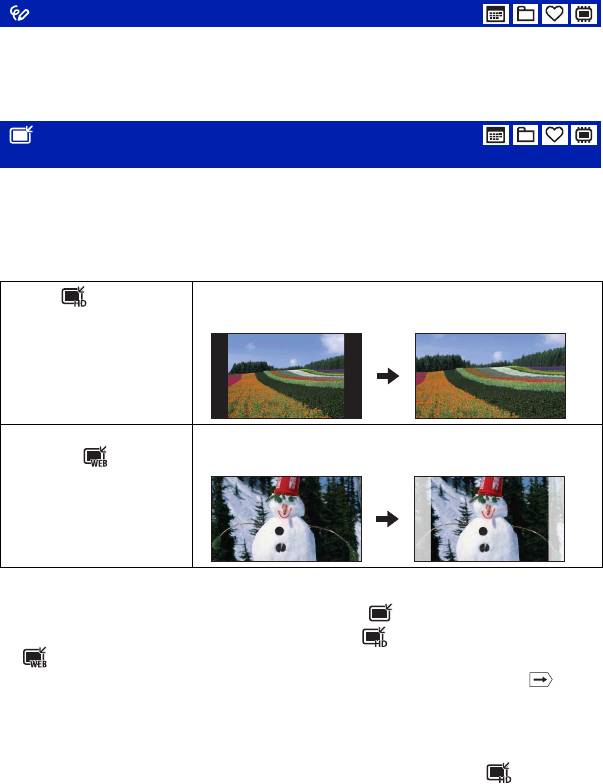
Меню просмотра Подробные сведения по
эксплуатации 1 стр. 42
(Рисунок): Прорисовка фотоснимков
Рисование символов или графических объектов на фотоснимках и запись их как
нового файла.
См. стр. 85.
(Выбор различн.размеров): Изменение размера
изображения в соотвествии с применением
Вы можете изменить формат и размер снимаемых фотоснимков, а затем записать
их как новые файлы.
Можно преобразовывать изображения в формат 16:9 для просмотра с высокой
четкостью и в формат VGA для размещения на блогах и прикрепления к
сообщениям электронной почты.
HDTV ( )
Изменяет формат изображения с 4:3/3:2 в 16:9 и
сохраняет размер 2M.
Сетев.дневник /
Изменяет формат изображения с 16:9/3:2 в 4:3 и
Эл.почта ( )
сохраняет размер VGA.
1 Выведите на экран фотоснимок, который нужно изменить.
2 Прикоснитесь к кнопке [MENU], а затем к опции (Выбор различн.размеров).
3 Прикоснитесь к нужному размеру изображения ( (HDTV) или
(Сетев.дневник /Эл.почта)).
4 Определите область, которую нужно вырезать, и прикоснитесь к кнопке .
5 Прикоснитесь к кнопке [ДА].
• Подробные сведения о размере изображения приведены на стр. 13.
• Невозможно изменить размеры видеосъемки.
• Невозможно изменить размеры изображений с формата VGA на формат (HDTV).
• При увеличении и многократном изменении размеров фотоснимка может ухудшаться его
качество.
78
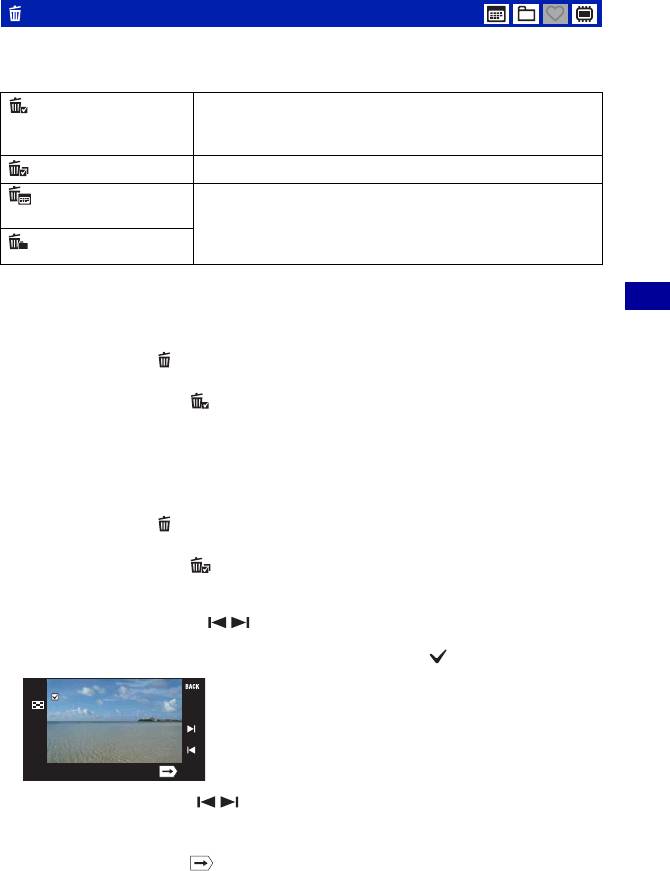
Меню просмотра Подробные сведения по
эксплуатации 1 стр. 42
(Удалить): Удаление изображений
Выбор и удаление фотоснимков в режиме одиночного фотоснимка или в
индексном режиме.
(данный снимок)
Удаление выбранного в настоящее время фотоснимка.
• Эта опция появляется только в режиме одиночного
фотоснимка.
(Составные снимки)
Выбор и удаление нескольких фотоснимков.
(Все изобр. за опр.
Удаление всех фотоснимков в выбранном диапазоне дат
период)
или папке.
• Отображаемая опция отличается в зависимости от
(Все в этой папке)
выбранного режима просмотра.
Для удаления фотоснимка
1 Отобразите фотоснимок, который Вы хотите удалить.
Использование функций просмотра
2 Прикоснитесь к кнопке [MENU] для отображения меню.
3 Отобразите опцию (Удалить), прикасаясь к кнопкам v/V, а затем прикоснитесь к
ней.
4 Прикоснитесь к кнопке (данный снимок).
5 Прикоснитесь к кнопке [ДА].
Для выбора и удаления нескольких фотоснимков
1 В режиме воспроизведения одиночного фотоснимка или индексном режиме
прикоснитесь к кнопке [MENU].
2 Отобразите опцию (Удалить), прикасаясь к кнопкам v/V, а затем прикоснитесь к
ней.
3 Прикоснитесь к кнопке (Составные снимки).
В режиме одиночного изображения:
4 Воспользуйтесь кнопками / для отображения фотоснимка, который Вы
хотите удалить, а затем прикоснитесь к центру этого фотоснимка.
Выбранный фотоснимок будет отмечен с помощью метки .
5 Прикасайтесь к кнопкам / для отображения другого фотоснимка, который Вы
хотите удалить, а затем прикоснитесь к центру этого фотоснимка.
Чтобы отменить удаление, прикоснитесь к снимку еще раз.
6 Прикоснитесь к кнопке t [ДА].
79
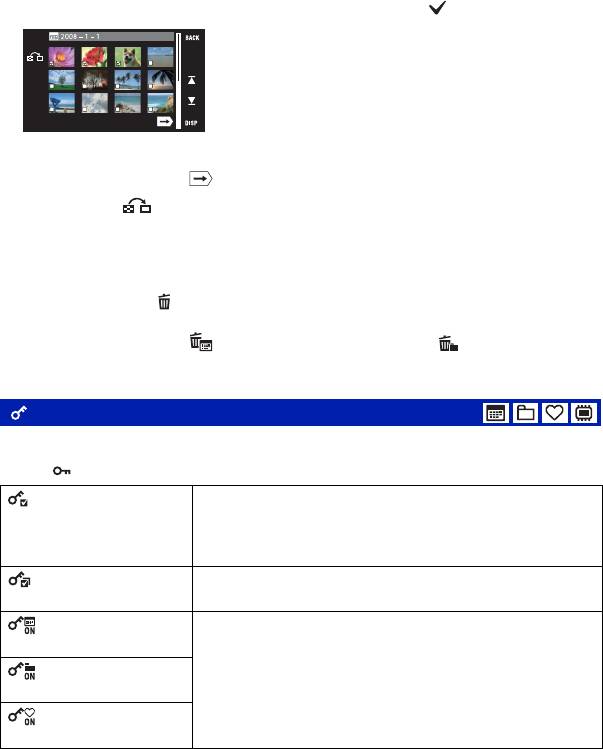
Меню просмотра Подробные сведения по
эксплуатации 1 стр. 42
В индексном режиме:
4 Прикоснитесь к миниатюре фотоснимка, который Вы хотите удалить.
Выбранный фотоснимок будет отмечен с помощью метки .
5 Для удаления других фотоснимков повторите действия пункта 4.
6 Прикоснитесь к кнопке t [ДА].
• Коснитесь метки на индексном экране для возврата к экрану одиночного фотоснимка.
Для удаления всех фотоснимков в диапазоне дат или папке
1 В режиме воспроизведения одиночного фотоснимка или индексном режиме
прикоснитесь к кнопке [MENU].
2 Отобразите опцию (Удалить) прикасаясь к кнопкам v/V, а затем прикоснитесь к
ней.
3 Прикоснитесь к кнопке (Все изобр. за опр. период) или (Все в этой папке).
4 Прикоснитесь к кнопке [ДА].
(Защитить): Предотвращение случайного стирания
Предохраняет изображения от случайного стирания.
Метка (Защитить) появляется на защищенном фотоснимке.
(данный снимок)
Снятие/установка защиты текущего выбранного
фотоснимка.
• Эта опция появляется только в режиме одиночного
фотоснимка.
(Составные снимки)
Выбор и снятие/установка защиты нескольких
фотоснимков.
(Задать все за опр.
Установка защиты для всех фотоснимков в выбранном
период)
диапазоне дат, папке или группе Избранные.
• Отображаемая опция отличается в зависимости от
(Выбрать все в
выбранного режима просмотра.
этой папке)
• Эта опция появляется только в индексном режиме.
(Задать все в этой
группе)
80
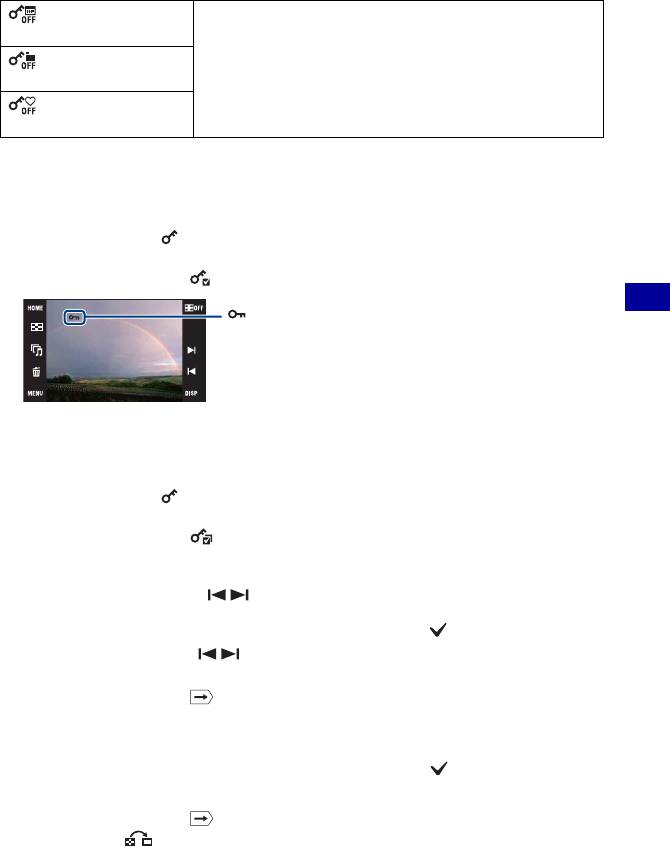
Меню просмотра Подробные сведения по
эксплуатации 1 стр. 42
(Удал. все за опр.
Снятие защиты для всех фотоснимков в выбранном
период)
диапазоне дат, папке или группе Избранные.
• Отображаемая опция отличается в зависимости от
(Очистить все в
выбранного режима просмотра.
этой папке)
• Эта опция появляется только в индексном режиме.
(Удалить все из
Избранные)
Для установки защиты на фотоснимке
1 Отобразите изображение, которое Вы хотите защитить.
2 Прикоснитесь к кнопке [MENU] для отображения меню.
3 Отобразите опцию
(Защитить), прикасаясь к кнопкам v/V, а затем
прикоснитесь к ней.
4 Прикоснитесь к кнопке
(данный снимок).
Использование функций просмотра
Для выбора и установки защиты на нескольких фотоснимках
1 В режиме воспроизведения одиночного фотоснимка или индексном режиме
прикоснитесь к кнопке [MENU].
2 Отобразите опцию
(Защитить), прикасаясь к кнопкам v/V, а затем
прикоснитесь к ней.
3 Прикоснитесь к кнопке (Составные снимки).
В режиме одиночного изображения:
4 Воспользуйтесь кнопками / для отображения фотоснимка, который нужно
защитить, а затем прикоснитесь к центру этого фотоснимка.
Выбранный фотоснимок будет отмечен с помощью метки .
5 Прикасайтесь к кнопкам / для отображения другого снимка, который нужно
защитить, а затем прикоснитесь к центру этого изображения.
6 Прикоснитесь к кнопке t [ДА].
В индексном режиме:
4 Прикоснитесь к миниатюре фотоснимка, который нужно защитить.
Выбранный фотоснимок будет отмечен с помощью метки .
5 Для защиты других фотоснимков повторите действия пункта 4.
6 Прикоснитесь к кнопке t [ДА].
• Коснитесь метки на индексном экране для возврата к экрану одиночного фотоснимка.
81
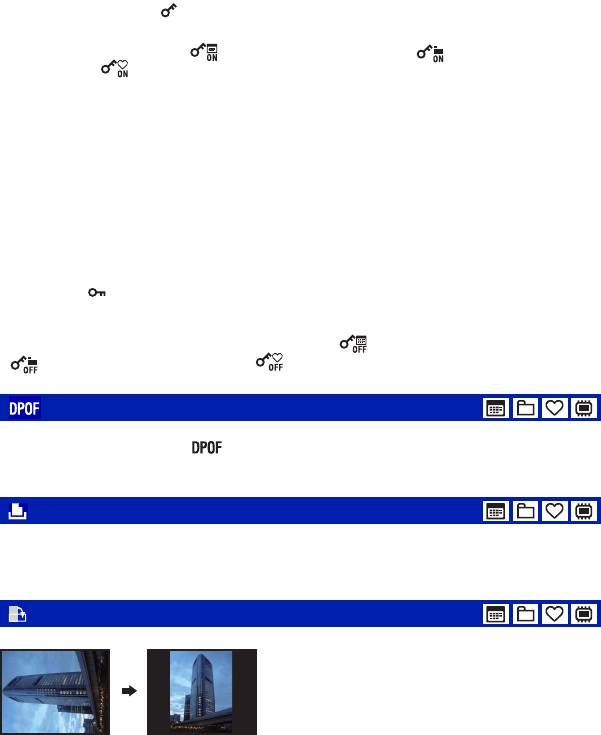
Меню просмотра Подробные сведения по
эксплуатации 1 стр. 42
Для выбора всех фотоснимков в диапазоне дат, папке или группе
Избранные
1 Прикоснитесь к кнопке [MENU] в индексном режиме.
2 Отобразите опцию
(Защитить), прикасаясь к кнопкам v/V, а затем
прикоснитесь к ней.
3 Прикоснитесь к кнопке (Задать все за опр. период), (Выбрать все в этой
папке) или (Задать все в этой группе).
4 Прикоснитесь к кнопке [ДА].
• Вы не можете установить защиту на всех фотоснимках, если количество файлов
превышает 999.
• Обратите внимание, что форматирование удаляет все данные, даже если фотоснимки
защищены, и эти фотоснимки не могут быть восстановлены.
• Для защиты изображения может понадобиться некоторое время.
Для отмены защиты
Прикоснитесь к фотоснимку, защиту которого Вы хотите отменить, выполнив
действия тех же пунктов, как в разделе “Для выбора и установки защиты на
нескольких фотоснимках”.
Индикатор (Защитить) исчезнет.
• Защита может быть снята для всех фотоснимков в выбранном диапазоне дат, папке или
группе Избранные путем прикосновения к кнопке (Удал. все за опр. период),
(Очистить все в этой папке) или (Удалить все из Избранные).
: Добавление метки команды печати
Добавляет метки печати ( ) к фотоснимку, который Вы хотите напечатать.
См. стр. 133.
(Печать): Печать изображений с помощью принтера
Печать записанных снимков.
См. стр. 130.
(Поворот.): Поворот фотоснимка
Поворачивает фотоснимок.
1 Отобразите изображение, которое нужно повернуть.
2 Прикоснитесь к кнопке [MENU] для отображения меню.
82
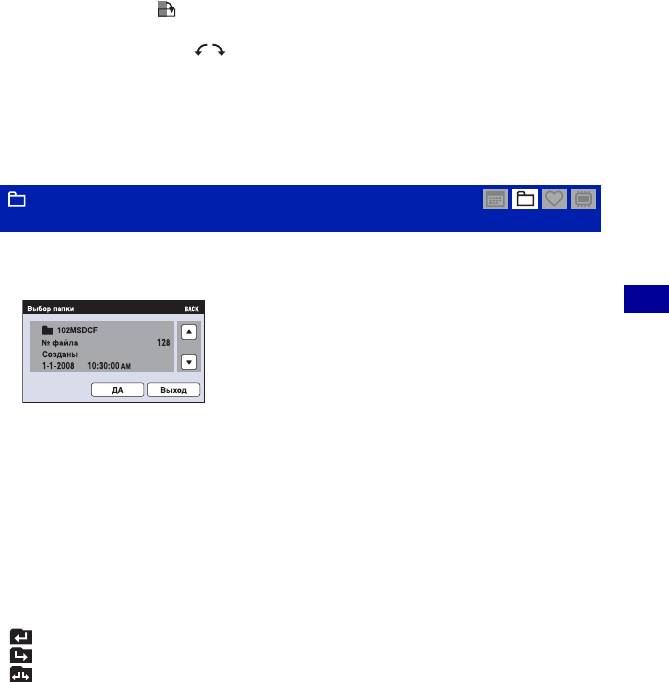
Меню просмотра Подробные сведения по
эксплуатации 1 стр. 42
3 Отобразите опцию (Поворот.) прикасаясь к кнопкам v/V, а затем прикоснитесь
к ней.
4 Прикоснитесь к кнопке [
] для поворота изображения.
5 Прикоснитесь к кнопке [ДА].
• Вы не можете поворачивать защищенные фотоснимки или видеосъемку.
• Вам, возможно, не удастся поворачивать изображения, снятые другими фотоаппаратами.
• При просмотре изображений на компьютере информация о повороте изображения может
не отражаться в зависимости от программного обеспечения.
(Выбор папки): Выбор папки для просмотра
изображений
Выбор папки содержащей фотоснимок, который Вы хотите воспроизвести.
1 Выберите нужную папку с помощью кнопок v/V.
Использование функций просмотра
2 Прикоснитесь к кнопке [ДА].
Для отмены выбора папки
Прикасайтесь к кнопкам [Выход] или [BACK] в пункте 2.
z О папках
Фотоаппарат сохраняет изображения в указанной папке карты памяти “Memory Stick Duo”.
Вы можете изменить папку или создать новую.
• Для создания новой папки t [Созд.папк.ЗАПИС] (стр. 88).
• Для изменения папки для записи изображений t [Изм папк.ЗАПИСИ] (стр. 89).
• Если на карте памяти “Memory Stick Duo” создано несколько папок и отображается первое
либо последнее изображение в папке, появятся следующие индикаторы.
: Переход к предыдущей папке
: Переход к следующей папке
: Перемещение к предыдущей или к следующей папке
83
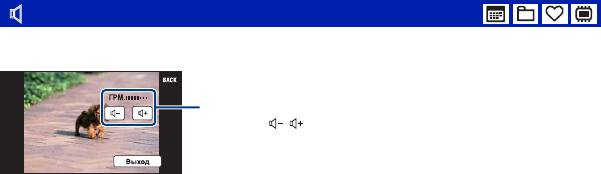
Меню просмотра Подробные сведения по
эксплуатации 1 стр. 42
(Установки громкости): Регулировка громкости
Регулировка громкости для воспроизведения слайд-шоу и фильмов.
Отрегулируйте громкость, прикасаясь к
кнопкам
/.
• Вы можете отрегулировать громкость во время воспроизведения фильма или слайд-шоу
(стр. 32, 34).
84
Оглавление
- Примечания по использованию фотоаппарата
- Оглавление
- Основные методы для получения лучших изображений
- Обозначение частей
- Индикаторы на экране
- Управление сенсорной панелью
- Изменение экранной индикации
- Использование внутренней памяти
- Фотосъемка (Режим автоматической регулировки)
- Просмотр изображений
- Просмотр фотоснимков в режиме слайд-шоу
- Удаление изображений
- Изучение различных функций – HOME/Меню
- Пункты меню
- Переключение режима съемки
- Съемка с использованием режима Выбор сцены
- Фотосъемка (Режим Авто по программе)
- Меню съемки
- Выбор режима просмотра
- Меню просмотра
- Рисование или установка штампов на фотоснимки (Рисунок)
- Настройка функции управления памятью и установки
- Управление
- Установки
- Просмотр фотоснимков на телевизоре
- Получение удовольствия от Вашего компьютера с системой Windows
- Установка программного обеспечения (прилагается)
- О приложении “Picture Motion Browser” (прилагается)
- Копирование изображений на компьютер с использованием приложения “Picture Motion Browser”
- Копирование изображений на компьютер без использования приложения “Picture Motion Browser”
- Использование приложения “Music Transfer” (прилагается)
- Использование Вашего компьютера Macintosh
- Просмотр руководства “Расширенное ознакомление с Cyber-shot”
- Как выполнить печать фотоснимков
- Прямая печать изображений при помощи PictBridge-совместимого принтера
- Печать в фотоателье
- Устранение неисправностей
- Предупреждающие индикаторы и сообщения
- Использование фотоаппарата за границей — Источники питания
- О карте памяти “Memory Stick Duo”
- О батарейном блоке
- О зарядном устройстве
- Об адаптере Cyber-shot Station
- Алфавитный указатель

